
时间:2020-10-29 22:20:35 来源:www.win10xitong.com 作者:win10
由于操作失误,一些网友发现自己的win10系统出现了Win10系统插耳机没有声音的问题,我们经过一些访问发现其实很多用户都遇到了Win10系统插耳机没有声音的问题,那我们能不能自己解决这个Win10系统插耳机没有声音的问题呢?我们现在可以按照这个步骤:1、我们首先将耳机插入到电脑上,然后我们在桌面的右下方找到声音的图标右键点击鼠标。2、点击完右键只有,会出现一系列菜单,我们选择声音菜单就这个问题很简单的解决了。不明白的话也没关系,下面还有更详细的Win10系统插耳机没有声音的方法介绍。
具体解决步骤:
第一步:我们首先将耳机插入到电脑上,然后我们在桌面的右下方找到声音的图标右键点击鼠标。

第二步:点击完右键只有,会出现一系列菜单,我们选择声音菜单。

第三步:进入声音的控制菜单只有,我们选择左上方第一个菜单:播放;在这里我们可以查看到当前播放的设备。
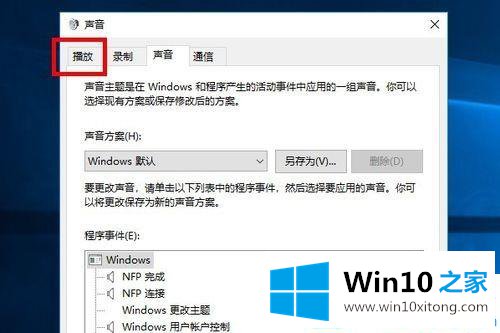
第四步:我们进入播放菜单之后,我们发现当前默认的播放设备为扬声器,并不是我们插入的耳机。
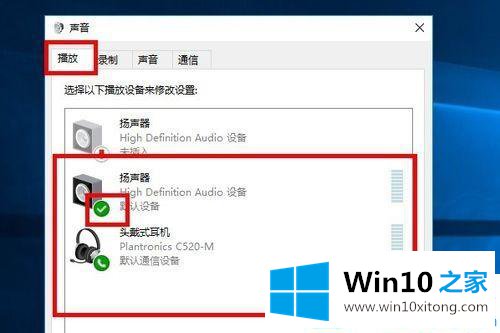
第五步:我们在耳机图标处右键点击鼠标,选择设为默认设备,这样就可以实现耳机作为默认的播放设备了。
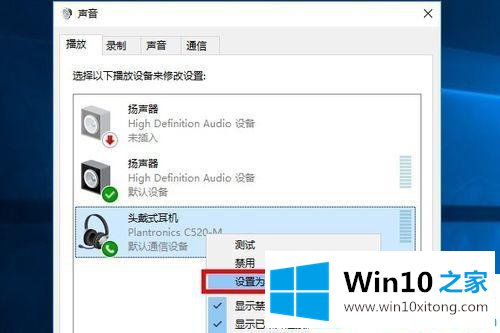
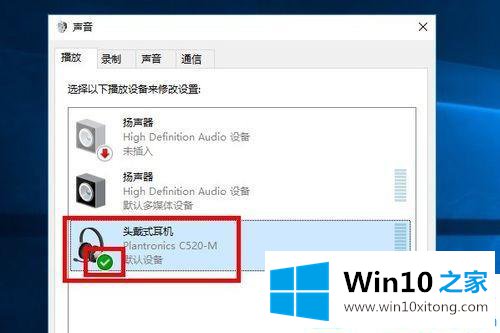
综上所述就是Win10系统插耳机没有声音怎么解决的详细教程,有出现同样情况的可以按照上面的方法来解决哦。
根据上面提供的方法,Win10系统插耳机没有声音的问题就可以很轻松的解决了。如果你还没有解决好,那么多用上面的方法尝试几次,问题一定可以解决的。